Windows 11 ima novi birač aplikacija, evo kako ga omogućiti
Windows 11 build 22563 uključuje skrivenu značajku koju Microsoft nije spomenuo u zapisniku promjena. To je redizajniran dijaloški okvir za odabir aplikacija koji izgleda moderno zahvaljujući stilu Fluent Design. Očito podržava mračnu temu.
Oglas
"Birač aplikacija" je dijaloški okvir koji navodi sve aplikacije registrirane za određenu vrstu datoteke. Korisnik ga može koristiti za pozivanje alternativnog softvera umjesto zadanog. Na primjer, ako imate instalirano više pregledača slika, možete otvoriti fotografiju u jednom od njih umjesto da je otvarate u zadanoj aplikaciji Fotografije. Evo kako taj dijaloški okvir izgleda u stabilnoj verziji sustava Windows 11.
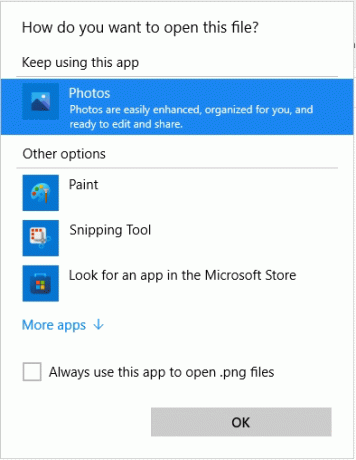
Zapravo, novi birač aplikacija ne nudi ništa drastično novo. Još uvijek postoji popis aplikacija, odjeljak za prikaz trenutno povezane aplikacije (ako postoji) i nekoliko opcija za pregledavanje aplikacija. Pogledajte sljedeću snimku zaslona.
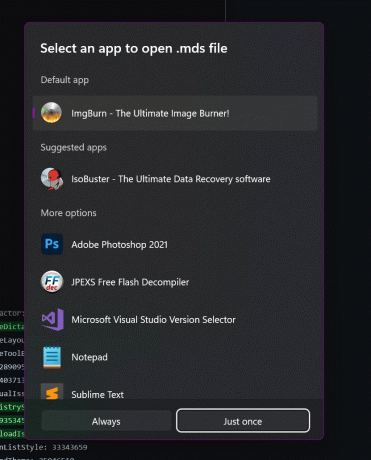
Međutim, gumbi sada podsjećaju na ono što vidimo na Androidu. Jedan od gumba pod naslovom "Stalno", čini odabir aplikacije trajnim. Drugi gumb je "Samo jednom", koji pokreće odabranu aplikaciju samo jednom za datoteku.
Ovaj preuređeni gumbi zapravo ne mijenjaju način rada dijaloškog okvira, ali sada izgledaju modernije i jasnije. Ranije ste morali označiti potvrdni okvir da biste promijenili asocijaciju aplikacije.
Budući da je novi dijaloški okvir u tijeku, trenutno je skriven u njemu gradnja 22563. Stoga ga morate omogućiti ručno.
Omogućite New App Picker u sustavu Windows 11
- Ići ovu stranicu na GitHubu i preuzeti ViveTool.
- Ekstrahirajte preuzete datoteke gdje god vam to odgovara.
- Otvorite Windows terminal kao Administrator u mapi ViveTool.
- Pokrenite sljedeću naredbu:
vivetool.exe addconfig 36302090 2. Koristite profil naredbenog retka u Windows terminalu (Ctrl + Shift + 2). - Desnom tipkom miša kliknite bilo koju datoteku i odaberite Otvorite pomoću > Odaberite aplikaciju.
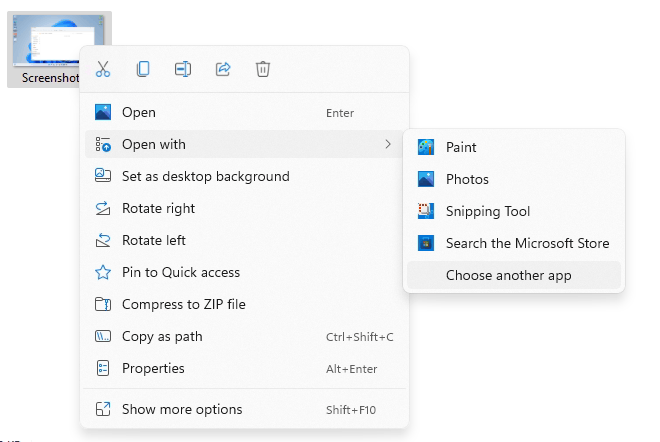
Sada biste trebali vidjeti novi dijaloški okvir za odabir aplikacije.
Da biste poništili promjenu i vratili se na klasični birač aplikacija u sustavu Windows 11, izdajte suprotnu naredbu: vivetool delconfig 36302090 2. Morate ga pokrenuti kao administrator.
Opet, imajte na umu da je novi dijalog još uvijek u razvoju. Na prvi pogled, ne radi pouzdano i ponekad se ruši. Također, Microsoft može radikalno promijeniti svoj izgled prema izdanju verzije Windows 11 (22H2, itd.), ili ga isključiti iz OS-a.

